Центр уведомлений – это нововведение в Windows 10, агрегирующее и отображающее уведомления и сообщения от собственных и сторонних приложений, установленных в системе. Разработчики постарались сделать его максимально удобным в использовании. Например, чтобы быстро отключить все всплывающие уведомления и их звуки, достаточно развернуть кнопки в области центра уведомлений и выбрать "Не беспокоить".
Также можно нажать на значок центра уведомлений правой кнопкой мыши и выбрать в контекстном меню команду "Не беспокоить".
Но что, если Вы хотите дальше получать уведомления и всплывающие баннеры скажем от какого нибудь мессенджера (например, Viber), но не хотите, чтобы звуки уведомлений мешали окружающим.
Центр уведомлений позволяет тонко настраивать поведение уведомлений для каждого приложения, использующего API уведомлений Windows 10.
Нажмите "Пуск > Параметры", в окне параметров нажмите на иконку "Система" и в списке слева выберите пункт "Уведомления и действия". Здесь вы можете отключить уведомления от всех приложений.
Чтобы настроить уведомления для конкретной программы, пролистайте настройки до раздела "Получать уведомления от этих отправителей" и найдите приложение, для которого вы хотите отключить звук уведомлений. Нажмите на него, чтобы открыть дополнительные настройки управления его уведомлениями.
Для отключения звуков уведомлений от выбранного приложения деактивируйте переключатель "Звуковой сигнал при получении уведомления".
Также здесь Вы можете настроить другие параметры: выключение уведомлений от выбранного приложения, показ баннера уведомлений, отображение уведомления в центре уведомлений, не отображать текст полученного сообщения на экране блокировки Windows 10 и др.
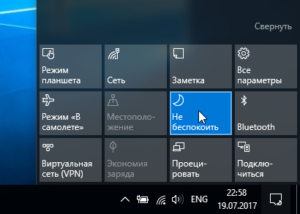
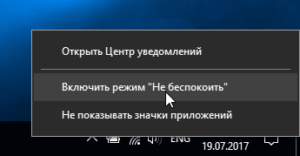
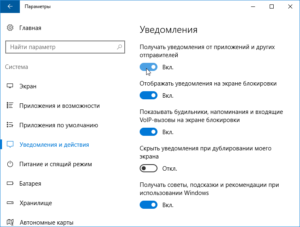
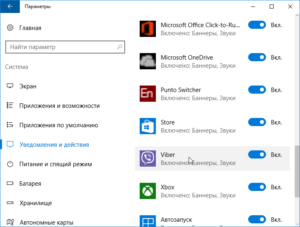
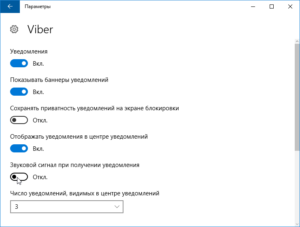
/rating_on.png)
/rating_off.png)
Добавить комментарий